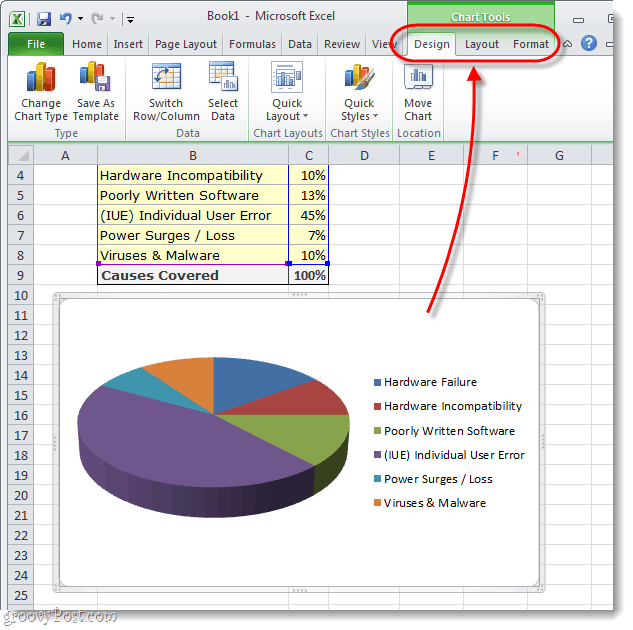كيفية وضع مسافة بادئة للنص في Word
مايكروسوفت أوفيس مايكروسوفت وورد مكتب كلمة / / May 24, 2020
تاريخ آخر تحديث

إن المسافة البادئة النصية هي طريقة مفيدة لتحديد بداية فقرة جديدة في مستند Word. إليك كيفية إضافتها.
إذا كنت تكتب مستندًا طويلاً ، فستحتاج إلى استخدام الفقرات لتجنب جدران النص. هناك مدارس فكرية مختلفة حول أفضل طريقة للتعامل مع تخطيطات الفقرات الخاصة بك. بشكل افتراضي ، يدرج Microsoft Word مسافة بعد كل فقرة ولكنه لا يستخدم أي مسافة بادئة.
يفضل بعض الأشخاص وضع مسافة بادئة للسطر الأول من كل فقرة. قد ترغب أيضًا في وضع مسافة بادئة لأقسام كاملة من مستنداتك ، خاصة إذا كنت التفاف النص حول الصورة. إذا كنت تريد وضع مسافة بادئة للنص في Word ، فإليك ما عليك القيام به.
المسافة البادئة للسطر الأول من فقرة
الشكل الأكثر شيوعًا للمسافة البادئة المستخدمة في المستندات هو وضع مسافة بادئة للسطر الأول من كل فقرة - لحسن الحظ ، هذه عملية بسيطة للغاية.
للبدء ، افتح مستند Microsoft Word واكتب فقرتك الأولى. بمجرد وضع الفقرة في مكانها ، ضع المؤشر الوامض في بداية الفقرة ، ثم اضغط على التبويب مفتاح على لوحة المفاتيح.
سيصبح الآن السطر الأول مسافة بادئة.

إذا ضربت أدخل مفتاح لبدء فقرة جديدة ، يصبح السطر الأول من فقرتك الجديدة مسافة بادئة أيضًا.
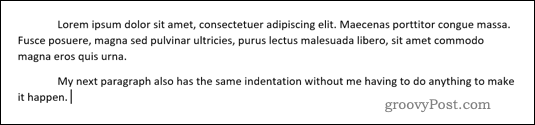
سيتم تطبيق هذا على كل فقرة جديدة تقوم بإنشائها.
تعيين المسافة البادئة للسطر الأول كافتراضي في Word
إذا كنت تريد استخدام نفس المسافة البادئة للسطر الأول لكل مستند ، فيمكنك تعيين هذا كخيار التنسيق الافتراضي لمستندات Microsoft Word.
للقيام بذلك ، ضع المؤشر الوامض في أي مكان في فقرة بها التنسيق الذي تريده (على سبيل المثال فقرة مع مسافة بادئة مطبقة).
في ال الصفحة الرئيسية علامة تبويب شريط الشريط ، انقر بزر الماوس الأيمن فوق عادي أسلوب.
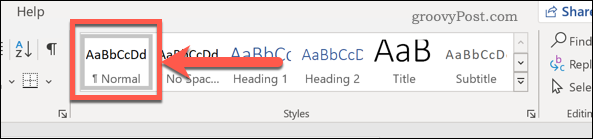
قد تحتاج إلى النقر فوق الأنماط زر للعثور على هذا إذا كنت لا تستطيع رؤيته بالفعل.
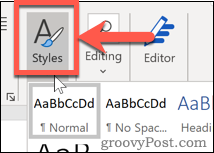
بعد النقر بزر الماوس الأيمن عادي، اضغط على تعديل اختيار.
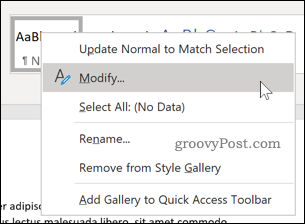
تحديد تنسيق> فقرة.
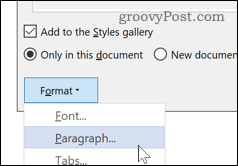
في ال المسافة الفارغة القسم ، حدد السطر الأول الخيار من مميز القائمة المنسدلة.
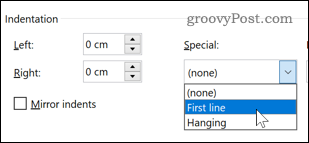
انقر حسنا للتأكيد ، ثم اضغط على مستندات جديدة تعتمد على هذا القالب اختيار.
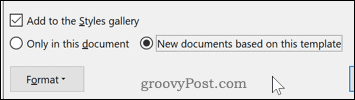
انقر حسنا لحفظ الخيار. باستخدام هذا الحفظ ، سيستخدم كل مستند جديد تقوم بإنشائه السطر الأول بشكل افتراضي.
بادئة فقرة كاملة
إذا كنت تريد وضع مسافة بادئة للفقرة بأكملها ، فهذا ممكن أيضًا في Word. للقيام بذلك ، حدد الفقرة التي تريد وضع مسافة بادئة لها.
في ال نسق علامة التبويب على شريط الشريط ، انقر فوق مسافة بادئة يسرى السهم الصاعد ، داخل فقرة الجزء.
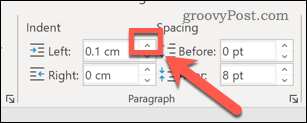
استمر في النقر فوق السهم لأعلى لزيادة عمق المسافة البادئة عليه. يمكنك أيضًا كتابة قيمة (بالسنتيمتر) في اليسار مربع نفسه حتى تحقق الحجم الذي تريده.
إذا كنت ترغب في وضع مسافة بادئة للجانب الأيمن من الفقرة أيضًا ، فكرر العملية باستخدام مسافة بادئة لليمين صندوق.
تغيير المسافة البادئة لوثيقة كاملة
يمكنك تغيير المسافة البادئة للمستندات الموجودة باستخدام عملية مشابهة للطرق المذكورة أعلاه ، على الرغم من وجود بعض الاختلافات ، اعتمادًا على نوع المسافة البادئة التي تريد استخدامها.
يتوفر نوعان من المسافة البادئة للنص. كما رأينا أعلاه ، ستؤدي المسافة البادئة للسطر الأول إلى وضع مسافة بادئة للسطر الأول من كل فقرة. في المقابل ، فإن المسافة البادئة المعلقة ستضع مسافة بادئة لكل شيء باستثناء السطر الأول.
يمكنك تطبيق كليهما باستخدام هذه الخطوات. إذا كنت تريد تطبيق أي من نوع المسافة البادئة على المستند بالكامل ، فستحتاج إلى التأكد من تحديد النص بالكامل أولاً. يمكنك القيام بذلك يدويًا ، أو الضغط على Ctrl + A على لوحة المفاتيح.
بعد تحديد النص ، انقر بزر الماوس الأيمن على النص واضغط على فقرة اختيار.
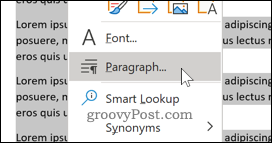
في ال المسافة الفارغة القسم ، حدد إما السطر الأول أو معلق خيارات تحت مميز القائمة المنسدلة.
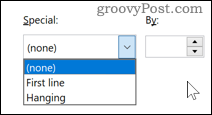
صحافة حسنا لحفظ المسافة البادئة للنص الذي اخترته وتطبيقه على المستند.
تنسيق مستندات Word
تعد المسافة البادئة للنص خيارًا مفيدًا لأنواع معينة من المستندات ، بما في ذلك المستندات الأكاديمية. إذا كنت تريد معرفة كيفية وضع مسافة بادئة للنص في Word ، فقد ترغب في تحسين التنسيق بشكل أكبر وإنشاء المزيد من المستندات الاحترافية.
قد يرغب الكتاب الأكاديميون ، على وجه الخصوص ، في التعلم كيفية إدراج الحواشي السفلية والتعليقات الختامية في وثائقهم. إذا كنت تعمل مع الآخرين ، يجب أن تعرف كيفية التعليق على المستندات في Word للمساعدة في توضيح مجالات التحسين.
ما هو رأس المال الشخصي؟ مراجعة 2019 بما في ذلك كيفية استخدامها لإدارة الأموال
سواء كنت تبدأ بالاستثمار لأول مرة أو كنت تاجرًا متمرسًا ، فإن Personal Capital لديها شيء للجميع. هنا نظرة على ...